Os 10 principais aplicativos de transferência de arquivos do Android para trocar arquivos do Android
27 de abril de 2022 • Arquivado em: Soluções de transferência de dados • Soluções comprovadas
A maioria de nós armazena muitos arquivos em nossos smartphones e armazenamos tantos, se não muitos, em nossos computadores. E se você for como eu, você precisa constantemente compartilhar arquivos entre seus dispositivos portáteis ou de e para o seu PC. Felizmente, se você é um usuário do Android, essa é uma tarefa muito simples.
Parte 1: Melhor Transferência de Arquivos Android - Dr.Fone - Gerenciador de Telefone (Android)
Wondershare Dr.Fone - Phone Manager (Android) é um ótimo software de transferência de arquivos Android para ajudá-lo a transferir arquivos entre dispositivos Android e computador, incluindo músicas, vídeos, fotos, álbuns, contatos, mensagens e muito mais.

Dr.Fone - Gerenciador de telefones (Android)
Solução One Stop para transferir arquivos entre Android e computador
- Transfira arquivos entre o Android e o computador, incluindo contatos, fotos, músicas, SMS e muito mais.
- Gerencie, exporte/importe suas músicas, fotos, vídeos, contatos, SMS, aplicativos etc.
- Transfira o iTunes para o Android (vice-versa).
- Gerencie seu dispositivo Android no computador.
- Totalmente compatível com Android 8.0.
Transferência de arquivos do Android - Transferir arquivos do computador para o Android
Transferir música do computador para o Android

Transferir fotos do computador para o Android

Importar contatos do computador para o Android

Transferência de arquivos do Android - Transferir arquivos do Android para o computador
Transferir música do Android para o computador

Transferir fotos do Android para o computador

Fazer backup de contatos do Android para o computador

Parte 2: as 10 principais alternativas de transferência de arquivos do Android
Além do software de transferência de arquivos Dr.Fone - Phone Manager (Android), existem muitos aplicativos que podem ser usados para transferir arquivos entre seus dispositivos sem fio e abordaremos 10 dos melhores.
- 1. Super Feixe
- 2. AirDroid
- 3. Envie para qualquer lugar
- 4. COMPARTILHE
- 5. Explorador de arquivos Wi-Fi
- 6. Xender
- 7. Caixa de depósito
- 8. Transferência rápida de arquivos
- 9. HitcherNet
- 10. Transferência de arquivos Bluetooth
1. SuperBeam (4,5/5 estrelas)
SuperBeam é um aplicativo robusto de transferência de arquivos para Android que permite fazer conexões Wi-Fi diretas entre dispositivos. O Wi-Fi direct ignora o ponto de acesso Wi-Fi para sua conexão, o que significa que dois dispositivos podem se conectar diretamente um ao outro sem fio, resultando em uma transferência mais rápida. As opções de compartilhamento incluem arquivos e pastas, músicas, fotos, vídeos, aplicativos, documentos e, se você tiver o plug-in de contatos do SuperBeam instalado, também poderá compartilhar seus contatos. Provavelmente, o recurso mais legal deste aplicativo é que ele usa uma boa abordagem de digitalização QR para que todos os seus dados sejam mantidos seguros. Este aplicativo é gratuito, com uma versão pro de $ 2.
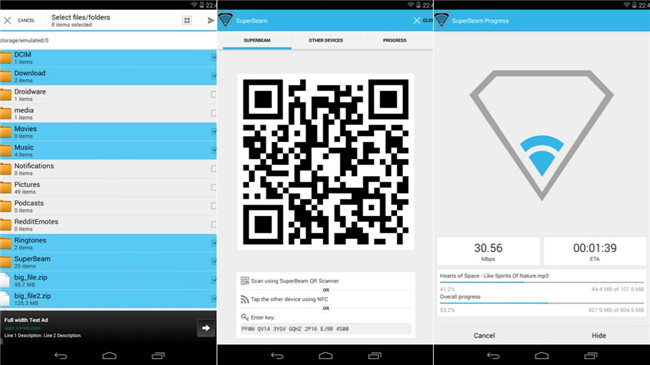
2. AirDroid (4,5/5 estrelas)
AirDroid é um aplicativo gratuito de transferência de arquivos Android que você pode obter na Play Store que permite transferir arquivos e controlar seu smartphone a partir do seu computador em um navegador da web. Você pode usar qualquer navegador da Web, qualquer computador ou dispositivo independente de hardware e sistema operacional. Qualquer coisa que tenha um navegador web completo servirá. Basta abrir o aplicativo em seu telefone e seguir as instruções. Ele lhe dará um endereço de IP exclusivo que você deve inserir na barra de endereços do navegador do outro dispositivo e também lhe dará uma senha para que você possa fazer login. Esta é uma conexão segura e contanto que você mantenha essa senha privada e selecione HTTPS, você deve estar seguro. Depois de fazer o login, você pode ver imediatamente todas as informações em seu telefone. Você obtém estatísticas em tempo real em seu telefone, como duração da bateria e armazenamento, e também pode ver o que está no seu dispositivo: fotos, músicas, filmes. Você pode acessar todas essas informações diretamente do navegador da web. Você também pode adicionar ou excluir arquivos do seu telefone, instalar novos aplicativos, excluir aplicativos, fazer capturas de tela e praticamente tudo.
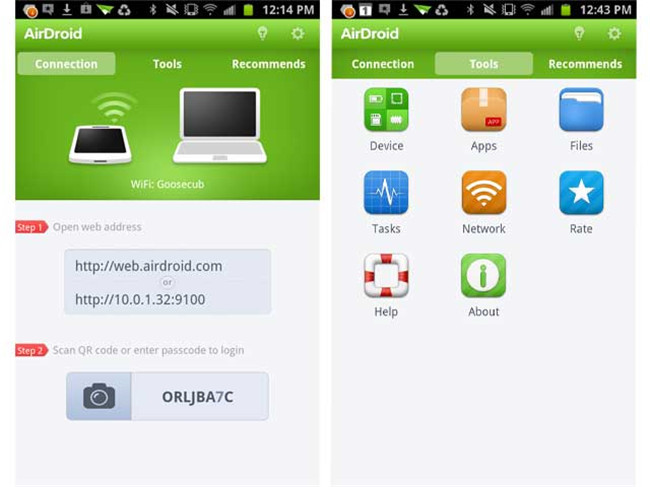
3. Envie para qualquer lugar (4,5/5 estrelas)
De todos os aplicativos apresentados aqui, o Send Anywhere tem a interface de usuário mais fácil. É muito mais seguro do que o File Transfer Protocol normal, pois não há nenhum servidor de terceiros envolvido na conexão. Ele usa um código QR de seis dígitos para maior segurança. Ele não oferece as velocidades de transferência mais rápidas, mas faz o trabalho.
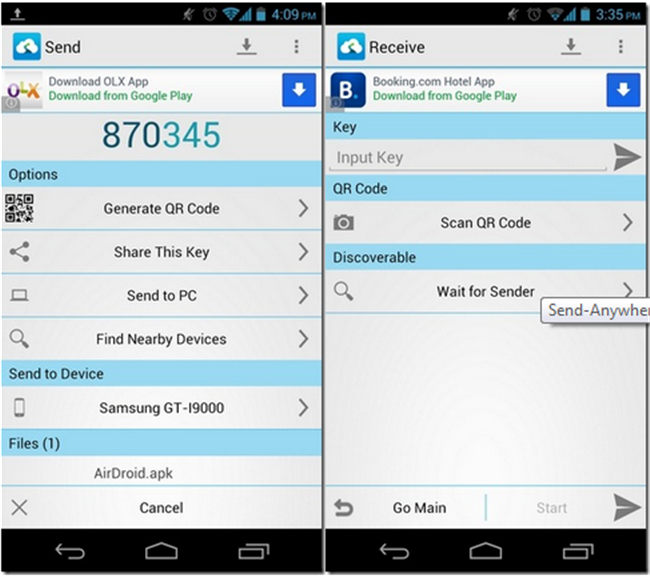
4. COMPARTILHE (4,5/5 estrelas)
Quer a maneira mais simples de transferir seus arquivos do seu telefone Android para qualquer outro dispositivo? Use SHAREit! Funciona muito bem em plataformas cruzadas e tem compatibilidade muito alta com dispositivos Samsung. Se você estiver carregando o telefone do outro lado da sala, basta iniciar a transferência e esquecê-la. Você não precisa se preocupar com nada. Este melhor aplicativo de transferência da Samsung é executado em segundo plano e, quando concluído, você está pronto para começar.
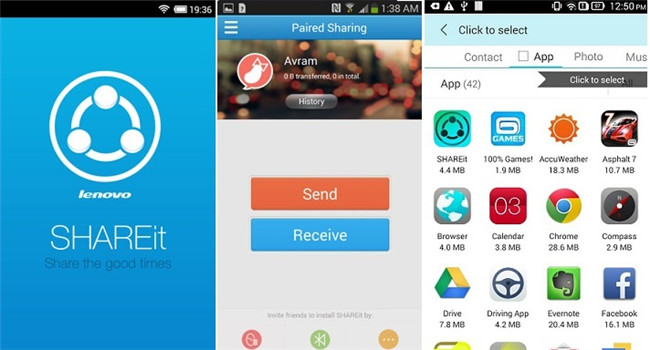
5. Explorador de arquivos Wi-Fi (4,5/5 estrelas)
Uma das opções premium que uso há muito tempo se chama Wi-Fi File Explorer. É basicamente apenas um explorador de arquivos para o seu telefone no navegador da Web, como o que o AirDroid oferece, mas este é um pouco mais básico e direto ao ponto. Eu prefiro para transferir arquivos, pois o AirDroid é um pouco mais para controlar tudo. Se eu só precisar transferir um único arquivo, costumo iniciar o explorador de arquivos Wi-Fi. Quando você abre o explorador de arquivos Wi-Fi pela primeira vez, como o AirDroid, ele fornece um endereço IP exclusivo. Navegue até ele usando o navegador da web do seu computador. Escolha os arquivos que deseja baixar ou carregar e aguarde a conclusão da transferência.
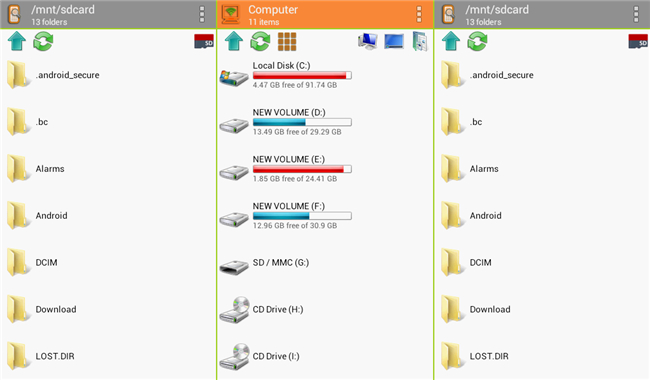
6. Xender (4,5/5 estrelas)
Xender é o único aplicativo que se concentra principalmente na velocidade. É melhor para grandes transferências, como filmes, pois oferece velocidades de transferência de mais de 4 MB/s. Um problema com este aplicativo é que alguns antivírus podem detectá-lo como malware. Portanto, existe a possibilidade de que suas informações confidenciais vazem.
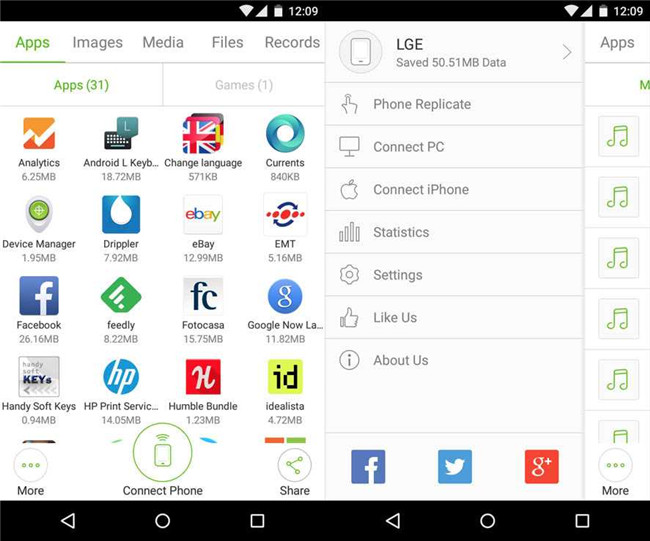
7. Dropbox (4,5/5 estrelas)
Um método testado e comprovado que uso há muito mais tempo do que qualquer outro método é chamado Dropbox. Não é nada novo e muitos de vocês provavelmente já usam ou sabem o que é. Basicamente, é um serviço de armazenamento em nuvem que permite armazenar seus arquivos remotamente e acessá-los de praticamente qualquer dispositivo que você possua. Você pode instalar o Dropbox em seu computador ou em qualquer um dos seus dispositivos móveis e sincronizar arquivos entre eles. É literalmente tão fácil quanto arrastar e soltar um arquivo na pasta do Dropbox no seu computador ou simplesmente escolher um arquivo para carregar no Dropbox do seu telefone. Quando o upload terminar, o arquivo estará acessível em qualquer um dos seus dispositivos compatíveis com o Dropbox. O problema com o Dropbox, no entanto, é que a transferência é um pouco mais lenta. A razão pela qual o Wi-Fi File Explorer é um pouco mais rápido e melhor é porque é uma conexão direta pela sua rede Wi-Fi local. O Dropbox envia um arquivo para um servidor remoto e você precisa baixá-lo. Existem algumas etapas em segundo plano que retardam esse processo, mas é ótimo se você precisar de um arquivo em vários dispositivos.
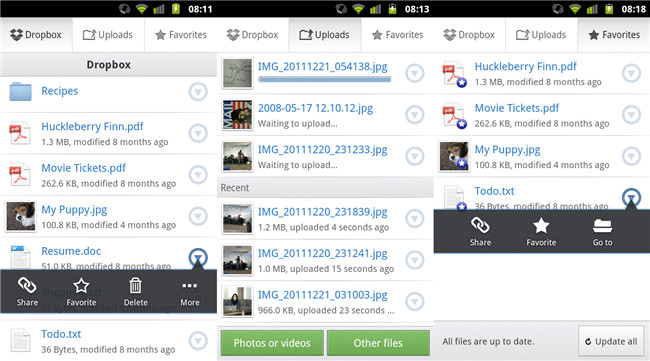
8. Transferência rápida de arquivos (4/5 estrelas)
Como o próprio nome indica, Fast File Transfer permite que você transfira seus arquivos na velocidade da luz e com relativa facilidade. Assim como o SuperBeam, ele também usa Wi-Fi Direct, o que o torna uma das melhores opções para transferir arquivos grandes. Funciona especialmente bem ao transferir dados entre dispositivos Samsung. Além disso, este aplicativo de transferência da Samsung suporta uma grande variedade de mídia, incluindo fotos, vídeos, músicas e muito mais.
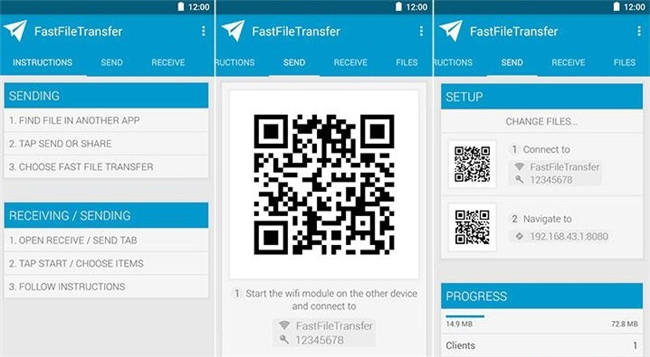
9. HitcherNet (4/5 estrelas)
Ao fazer uso da tecnologia Wi-Fi Direct, o HitcherNet permite transferências muito mais rápidas e o melhor é que você não precisa depender de roteadores ou conectividade com a Internet. É um aplicativo que está ganhando popularidade rapidamente por causa de suas velocidades rápidas, mas alguns usuários descobriram que a transferência de arquivos às vezes é interrompida e precisa ser reiniciada.
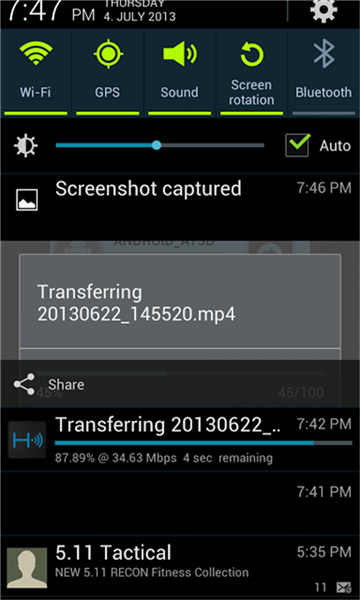
10. Transferência de arquivos Bluetooth (4/5 estrelas)
O Bluetooth File Transfer usa o File Transfer Profile (FTP) e o ob_x_ject Push Profile (OPP) para permitir que você gerencie e explore qualquer dispositivo compatível com Bluetooth. Este aplicativo tem alguns recursos interessantes, mas um problema principal é que as transferências são muito lentas. No entanto, garante que não haja vazamento de informações pessoais, pois apenas dispositivos autorizados podem se comunicar entre si.
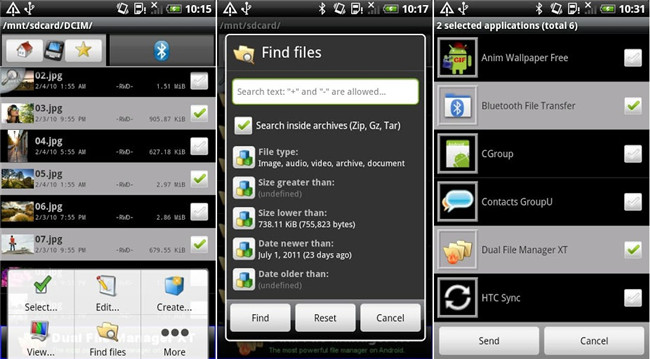
Transferência de telefone
- Obter dados do Android
- Transferir de Android para Android
- Transferir do Android para o BlackBerry
- Importar/exportar contatos de e para telefones Android
- Transferir aplicativos do Android
- Transferência do Android para a Nokia
- Transferência de Android para iOS
- Transferir de Samsung para iPhone
- Ferramenta de transferência de Samsung para iPhone
- Transferir da Sony para o iPhone
- Transferir da Motorola para o iPhone
- Transferir da Huawei para o iPhone
- Transferir do Android para o iPod
- Transferir fotos do Android para o iPhone
- Transferir do Android para o iPad
- Transferir vídeos do Android para o iPad
- Obter dados da Samsung
- Transferência de Samsung para Samsung
- Transferir de Samsung para outro
- Transferir da Samsung para o iPad
- Transferir dados para Samsung
- Transferência da Sony para a Samsung
- Transferência de Motorola para Samsung
- Alternativa Samsung Switch
- Software de transferência de arquivos Samsung
- Transferência LG
- Transferência de Samsung para LG
- Transferir do LG para o Android
- Transferir do LG para o iPhone
- Transferir fotos do telefone LG para o computador
- Transferência de Mac para Android






Alice MJ
Editor de equipe